Az Apple ID jelszó nélküli törlésének legjobb módjai
Az Apple ID-t az egyik leggyakorlatosabb és legfontosabb azonosító karakterként említik minden olyan Apple-eszközön, amely konfigurálja vagy eltorzítja a működését. Az Apple ID felelős az adatok tárolásáért és a felhasználó azonosításáért, és olyan környezetet kovácsol, ahol a hackerek szinte lehetetlenné teszik, hogy áthágják az ilyen biztonsági protokollokat, és hozzáférjenek az Apple ID-n keresztül. Számos felhasználó szeretné megváltoztatni az Apple ID hitelesítő adatait, miután megváltoztatta eszközét. Általában, ha ezek az eszközök korábban valakinek a tulajdonában voltak, fontos, hogy törölje az Apple ID azonosítóját, mielőtt megadná az Önét. Ilyen esetekben megpróbálhat egyszerű és hatékony módszereket felfedezni, amelyek segítségével könnyedén kielégítheti igényeit. Az Apple ID eltávolítása megerőltető lehet; ez a cikk azonban biztosítja, hogy ne essen bajba. Ehhez a cikk különféle mechanizmusokat és eljárásokat ismertet, amelyek segítségével a felhasználók hogyan törölhetik biztonságosan az Apple ID-t Apple-eszközükről.
1. rész: A legjobb módja az Apple ID törlésének az iPhone készülékről
Az Apple-eszközön tesztelhető számos mechanizmus közül a legbiztonságosabb út egy harmadik féltől származó platform alkalmazása. A harmadik féltől származó dedikált feloldóeszközök a legbiztonságosabb környezetet biztosítják az Apple ID eltávolításához az iPhone készülékről. Ez nem csak magát az objektívet segíti lefedni, hanem segít a készülék működésében is, és megvédi azt minden konkrét kártól. Számos harmadik féltől származó platform elérhető a piacon. Hogy a kiválasztás egyszerű és provokatív legyen, ez a cikk bemutatja Dr. Fone – Képernyőzár feloldása (iOS), egy lenyűgöző és monumentális platform kivételes képességekkel, hogy mindenféle Apple-eszközt kiszolgáljon. Ez a platform segít a lezárt Apple-eszközzel kapcsolatos összes probléma felszámolásában. Annak megértéséhez, hogy a Dr. Fone miért lenne az első osztályú választás az Apple ID iPhone-ról való törlésére, meg kell értenie a következő okokat:
- Felold mindenféle iPhone-t, amelyek jelszavait elfelejtették.
- A platform lehetővé teszi, hogy megvédje Apple eszközét a letiltott állapottól.
- Az eszköz feloldásához nincs szükség működő iTunes platformra.
- Mindenféle iPhone-ra, iPadre és iPod Touchra vonatkozik.
- Teljesen kompatibilis a legújabb iOS rendszerrel.
Miközben megismeri annak előnyeit, hogy a Dr. Fone-t tökéletes választásnak tekinti Apple ID-fiókja eszközről való törlésére, érdemes az alábbi útmutatót is követnie:
1. lépés: Csatlakoztassa az eszközt és az Indítóeszközt
Eszközét először az asztalon keresztül kell csatlakoztatnia, ahol a platform működik. Miközben letölti, telepíti és elindítja a Dr. Fone alkalmazást az asztalon, számos eszközzel megnyílik a kezdőképernyő. A folytatáshoz ki kell választania a „Képernyő feloldása” eszközt a listából.

2. lépés: Folytassa az Apple ID feloldása felé
A következő képernyőn ki kell választania az „Apple ID feloldása” lehetőséget az Ön előtt látható három lehetőség közül. A többi lépés végrehajtásához lépjen fel Apple-eszközére.

3. lépés: Bízzon a számítógépben
Ha az eszköz képernyője az előlapon van nyitva, javasoljuk, hogy válassza ki a „Trust” opciót a figyelmeztető üzenet láthatósága helyett. Amint megbízik a számítógépben, lépjen tovább az Apple eszköz beállításaiba.

4. lépés: Indítsa újra és hajtsa végre
Miután megnyitotta a Beállításokat az eszközön, el kell indítania annak újraindítását. Amint elindítja az újraindítást, a platform automatikusan észleli azt, és elindítja az Apple ID eltávolításának folyamatát az eszközről. Amikor a platform sikeresen befejezi, az asztalon felszólítja a felhasználót a feladat elvégzésére.

2. rész Az Apple ID törlése az iPhone készülékről
Amellett, hogy segítséget kér egy dedikált harmadik féltől származó platformtól, számos más mechanizmus is kínál leegyszerűsített megoldásokat az Apple ID biztonságos törlésére az iPhone-ról. Ezt követően számos hagyományos módszer alkalmazható ilyen körülmények között. Ha eltávolítani szeretne egy Apple ID-t az iPhone-ról, fontolja meg az iPhone beállításaihoz való manuális hozzáférést az Apple ID teljes eltávolításához és egyszerű kijelentkezéséhez. Ennek fedezéséhez kövesse az alábbi lépéseket.
Lépés 1: Nyissa meg az iPhone beállításait, és érintse meg az „Apple ID” elemet az előlapon megnyíló képernyő tetején.
Lépés 2: Az Apple ID kiválasztásakor megjelenő opciók listájában válassza ki az „iTunes & App Store” elemet a listából, és érintse meg az „Apple ID” elemet, amely a következő képernyő tetején jelenik meg.
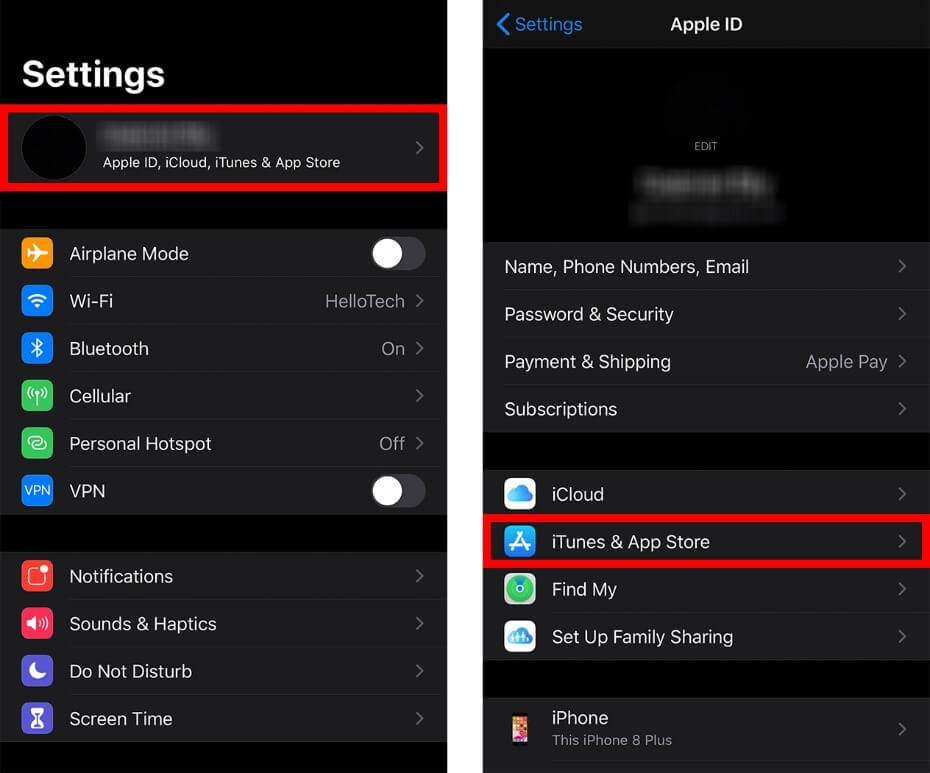
Lépés 3: A megnyíló listában ki kell választania az „Apple ID megtekintése” lehetőséget, és tovább kell lépnie az „Eszköz eltávolítása” lehetőség felé, hogy kezdeményezze a fiók törlését az iPhone készülékről.
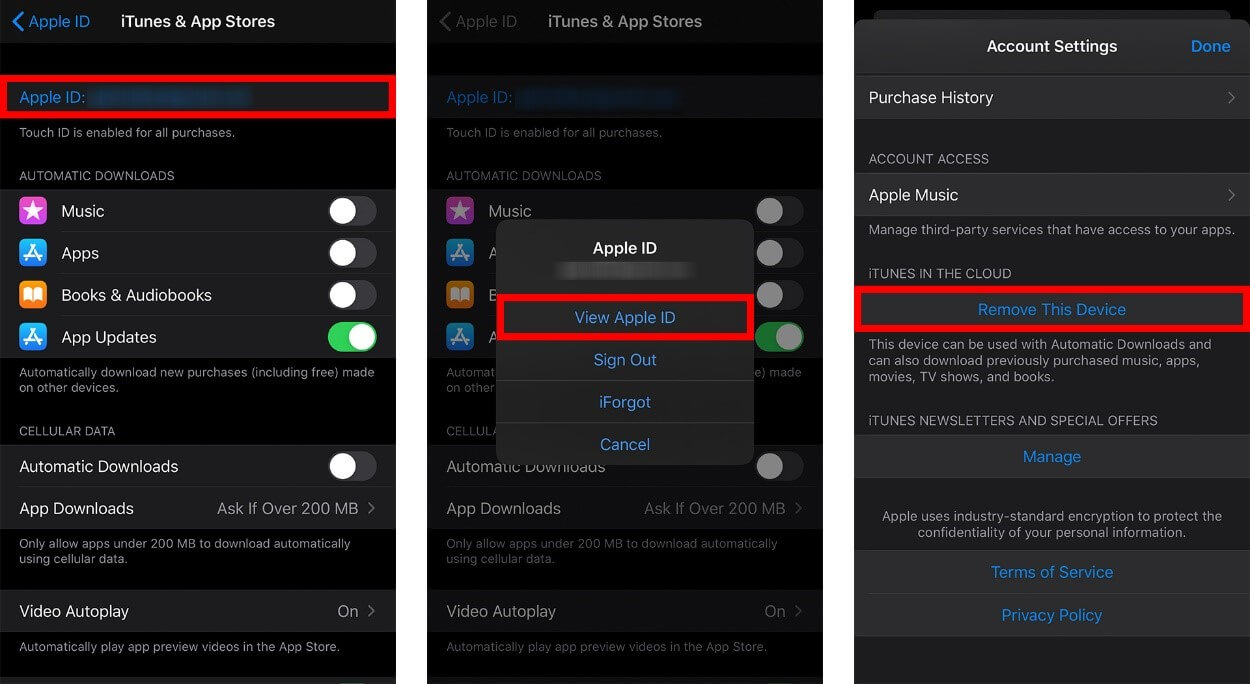
Lépés 4: Vissza kell térnie az előző oldalra, és az oldal aljára kell görgetnie a „Kijelentkezés” kiválasztásához.

Lépés 5: Adja meg az adott Apple ID-fiók hitelesítő adatait, és erősítse meg a törlést az iPhone készülékről. Ne feledje, hogy az ilyen eljárásokhoz jelszóra és megfelelő hitelesítő adatokra van szükség a felhasználótól az Apple ID iPhone-ról való törléséhez.
3. rész Az Apple ID törlése a böngészőből
Ha nem biztos abban, hogy az iPhone kezelésével távolítsa el az Apple ID-fiókot, fontolja meg a webböngésző elérését, hogy egy másik módszerrel lefedje a hasonló megközelítést. Megfontolhatja az Apple ID-hez társított eszköz eltávolítását a hivatalos Apple ID webhelyen. Az azonosító eszközről való hatékony eltávolítása érdekében azonban ez a cikk túl sok részletet tartalmaz a folyamat sikeres végrehajtásához, eltérések nélkül.
Lépés 1: Nyissa meg az Apple ID webhelyet a böngészőben, és jelentkezzen be azzal az Apple ID-vel, amelyet el szeretne távolítani eszközéről.
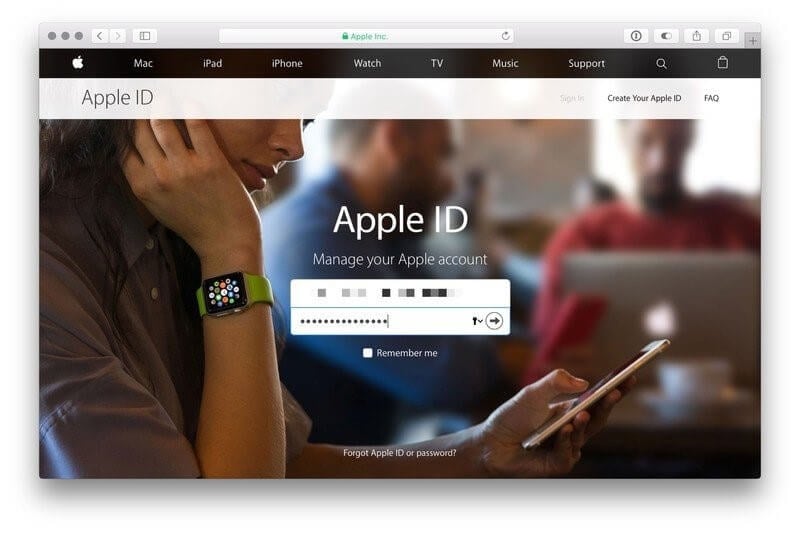
Lépés 2: Adja meg a „Kéttényezős hitelesítés” kódot vagy egyéb adatokat, ha a rendszer kéri. A követelmények teljesítése után nyissa meg az „Eszközök” részt a kezdőlapról.
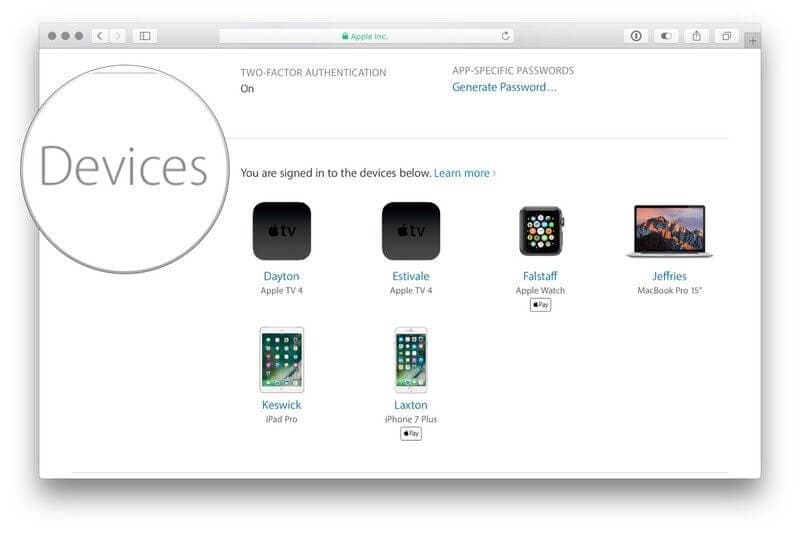
Lépés 3: Koppintson az eltávolítani kívánt eszközre, majd az „Eltávolítás” elemre. Erősítse meg újra a folyamatot a képernyőn megjelenő üzenettel, és sikeresen távolítsa el az Apple ID eszközt.
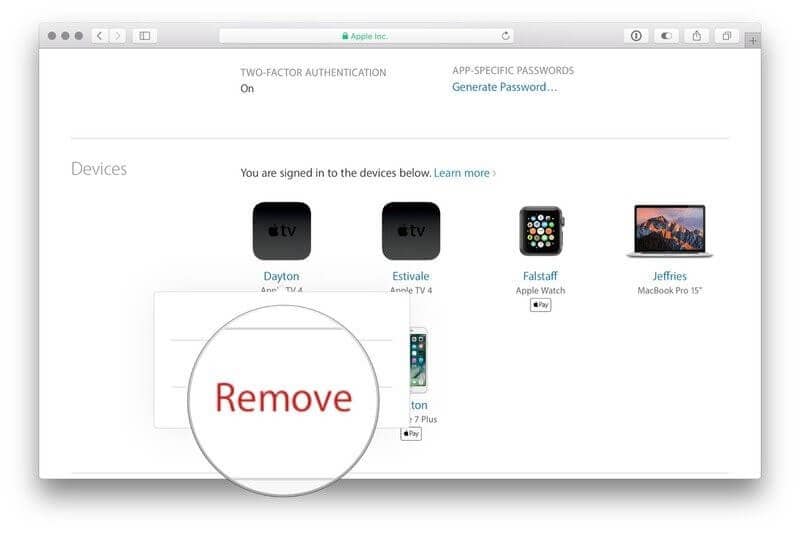
4. rész: Távolítsa el az Apple ID-t a Mac számítógépről
Sok Mac-felhasználó előnyben részesítette az Apple ID használatát a szükséges és megfelelő adataik védelmében, és biztonsági mentést erre, hogy biztosítsa az adatok kényességének elvesztését. Ha azonban az Apple ID-t Mac számítógépről törölni kell, néhány egyszerű lépést meg kell tennie. A MacOS Catalina és a macOS Mojave azonban nagyon csekély különbséget mutatott a működésben, amelyeket az alábbiak szerint magyarázunk.
MacOS Catalina esetén
- Nyissa meg az Apple menüt a képernyő bal felső sarkában, és válassza a „Rendszerbeállítások” lehetőséget a legördülő menüből.
- Koppintson az „Apple ID” elemre, majd kattintson az „Áttekintés” lehetőségre a rendelkezésre álló lehetőségek közül.
- Ki kell jelentkeznie úgy, hogy megérinti a képernyő bal alsó sarkát, és el kell távolítania az Apple ID-t a Mac számítógépről.
macOS Mojave számára
- Nyissa meg a menüt a bal felső sarokban, és válassza a ‘Rendszerbeállítások’ lehetőséget.
- Javasoljuk, hogy a képernyőn megnyíló panelen válassza ki az „iCloud” elemet a listából, és érintse meg a „Kijelentkezés” lehetőséget a beállítási panelen.
- Ha szükséges, próbáljon meg másolatot készíteni az Apple ID-n található összes adatról. Sikeresen távolítsa el a Mac gép Apple ID-jét, és fejezze be a folyamatot.
5. rész. Tipp, amit érdemes tudni – törölje, és készítsen új Apple ID-t
Ha végzett az Apple ID törlésével a meglévő eszközről, most új Apple ID-t kell hozzáadnia az eszközhöz az Apple-eszközön lévő adatok biztonsága, biztonsági mentése és védelme érdekében. Ehhez egyszerűen nyissa meg az Apple ID hivatalos webhelyét a böngészőben, és hozzon létre egy új Apple ID-t egy másik eszközön. Adja meg az összes megfelelő hitelesítő adatot a fiók létrehozásához, és kövesse az összes szolgáltatást, amelyet fedezni szeretne. Miután egyszerűen beállította a fiókot, megnyithatja eszközét, és bejelentkezhet az új Apple ID-vel.
Következtetés
Ez a cikk arra összpontosít, hogy különféle hiteles módszereket kínáljon az Apple ID eltávolítására az eszközről különböző működési módokon keresztül. Az érintett folyamatok jobb megértéséhez át kell tekintenie az útmutatót.
Legfrissebb cikkek